Bạn đang tìm kiếm một cài đặt hệ thống cụ thể trên Windows 10 nhưng không biết nó nằm ở đâu? Có một số cách nhanh chóng để tìm thấy chính xác cài đặt bạn cần thay đổi. Sau đây là cách thực hiện!
Tìm kiếm bằng menu Start
Để tìm kiếm cài đặt hệ thống bằng menu Start, hãy mở menu Start và nhập một hoặc hai từ mô tả những gì bạn muốn tìm. Ví dụ, bạn có thể nhập “keyboard” để tìm cài đặt bàn phím hoặc “display” để tìm cài đặt liên quan đến màn hình.
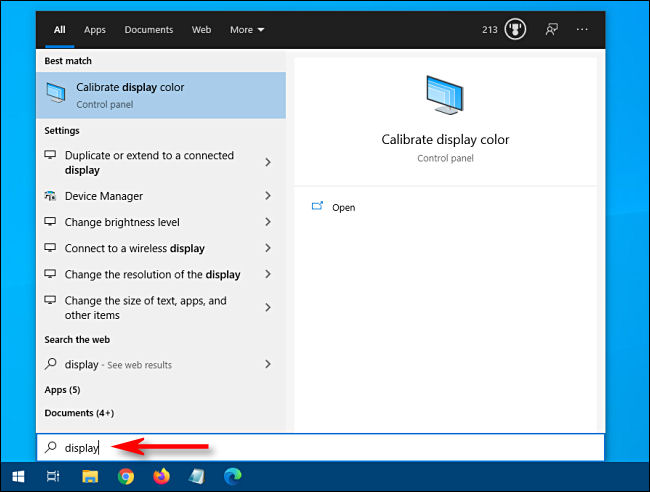
Danh sách kết quả sẽ xuất hiện ở nửa bên trái của menu Start. Từ đó, hãy nhấp vào kết quả phù hợp nhất với những gì bạn đang tìm kiếm và bạn sẽ được đưa đến ứng dụng cấu hình phù hợp.
Nếu bạn không thấy những gì mình cần và muốn có thêm kết quả tìm kiếm, hãy nhấp vào tiêu đề "Settings" để xem danh sách chi tiết.
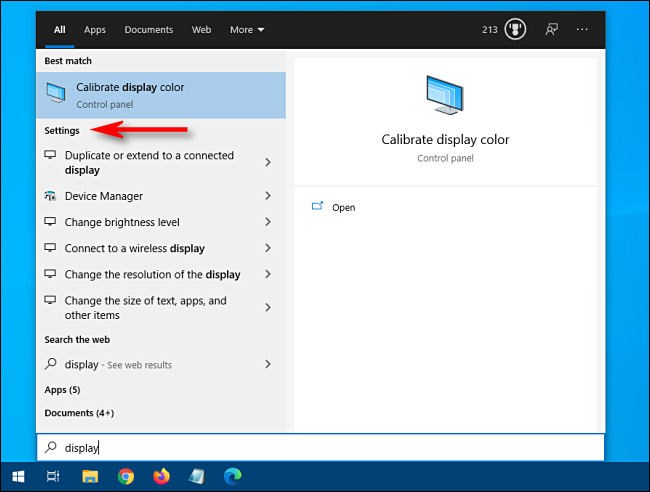
Sau khi bạn nhấp vào một mục trong danh sách, ứng dụng cài đặt phù hợp sẽ xuất hiện và bạn có thể bắt đầu các hoạt động cấu hình của mình.
Tìm kiếm trong ứng dụng Settings
Bạn cũng có thể tìm kiếm một cài đặt cụ thể trực tiếp trong ứng dụng Windows Settings. Đầu tiên, mở Settings bằng cách mở menu Start và nhấp vào biểu tượng bánh răng ở bên trái. Bạn cũng có thể nhấn Windows + I để mở nhanh cửa sổ Settings từ bất kỳ đâu trong Windows 10.
Khi cửa sổ mở ra, hãy tìm hộp tìm kiếm gần đầu có nội dung “Find A Setting”.
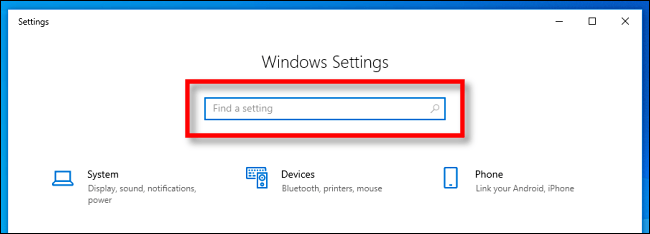
Nhấp vào hộp tìm kiếm và nhập những gì bạn đang tìm kiếm (ví dụ: “mouse”, “network” hoặc “Bluetooth”). Kết quả sẽ xuất hiện ngay bên dưới hộp trong menu pop-up.
Nếu bạn muốn có thêm kết quả, hãy nhấp vào “Show All Results” ở cuối danh sách.
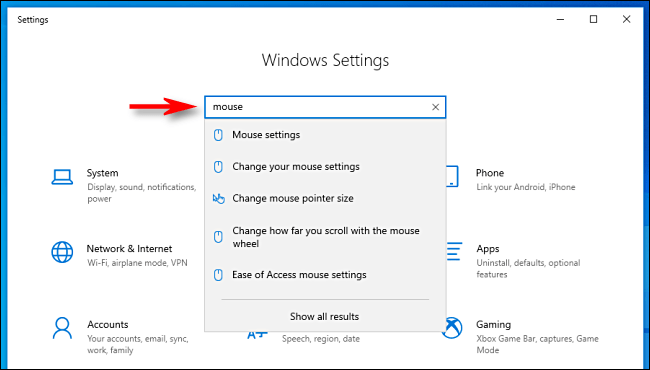
Khi bạn tìm thấy kết quả mà mình đang tìm kiếm, hãy nhấp vào nó và bạn sẽ được đưa đến trang Settings phù hợp.
Tìm kiếm trong Control Panel
Nếu không thể tìm thấy những gì mình cần trong Settings, bạn cũng có thể tìm kiếm trong ứng dụng Control Panel. Đầu tiên, mở menu Start và nhập “control panel”, sau đó nhấn Enter để mở Control Panel.
Khi Control Panel xuất hiện, tìm thanh tìm kiếm ở góc trên bên phải của cửa sổ.
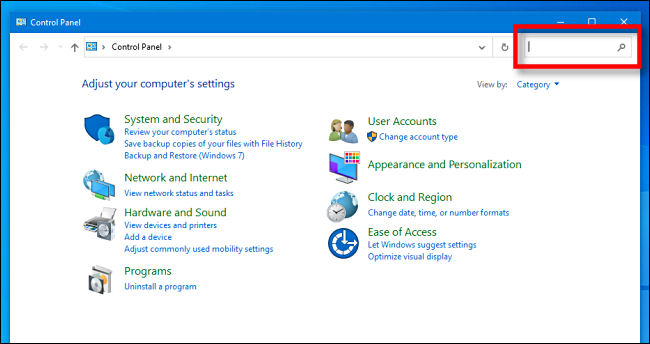
Nhấp vào hộp tìm kiếm và nhập một từ mô tả những gì bạn muốn tìm. Kết quả sẽ xuất hiện trong cửa sổ bên dưới.
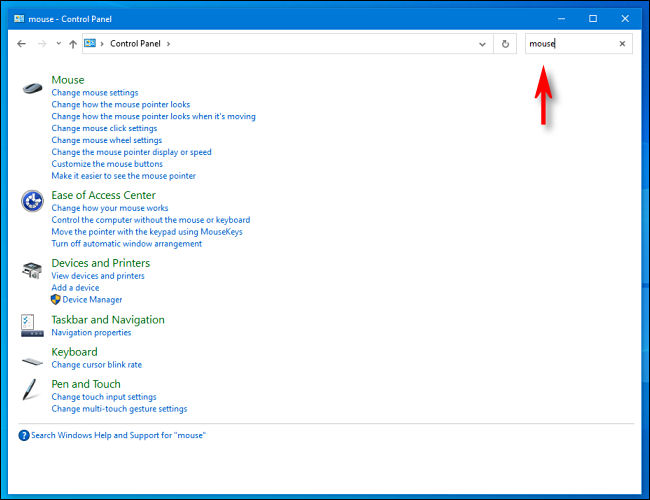
Nhấp vào một kết quả và một cửa sổ mới sẽ hiện ra chứa các cài đặt bạn đang tìm kiếm. Sau khi bạn thực hiện các thay đổi, hãy nhớ nhấp vào nút Apply hoặc OK. Cài đặt sẽ được lưu và cửa sổ sẽ đóng lại.
Chúc bạn thực hiện thành công!
 Công nghệ
Công nghệ  AI
AI  Windows
Windows  iPhone
iPhone  Android
Android  Học IT
Học IT  Download
Download  Tiện ích
Tiện ích  Khoa học
Khoa học  Game
Game  Làng CN
Làng CN  Ứng dụng
Ứng dụng 
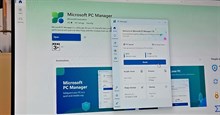


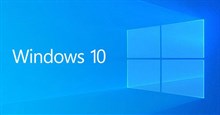

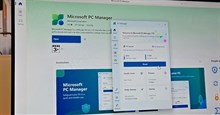


 Windows 11
Windows 11  Windows 10
Windows 10  Windows 7
Windows 7  Windows 8
Windows 8  Cấu hình Router/Switch
Cấu hình Router/Switch 









 Linux
Linux  Đồng hồ thông minh
Đồng hồ thông minh  macOS
macOS  Chụp ảnh - Quay phim
Chụp ảnh - Quay phim  Thủ thuật SEO
Thủ thuật SEO  Phần cứng
Phần cứng  Kiến thức cơ bản
Kiến thức cơ bản  Lập trình
Lập trình  Dịch vụ công trực tuyến
Dịch vụ công trực tuyến  Dịch vụ nhà mạng
Dịch vụ nhà mạng  Quiz công nghệ
Quiz công nghệ  Microsoft Word 2016
Microsoft Word 2016  Microsoft Word 2013
Microsoft Word 2013  Microsoft Word 2007
Microsoft Word 2007  Microsoft Excel 2019
Microsoft Excel 2019  Microsoft Excel 2016
Microsoft Excel 2016  Microsoft PowerPoint 2019
Microsoft PowerPoint 2019  Google Sheets
Google Sheets  Học Photoshop
Học Photoshop  Lập trình Scratch
Lập trình Scratch  Bootstrap
Bootstrap  Năng suất
Năng suất  Game - Trò chơi
Game - Trò chơi  Hệ thống
Hệ thống  Thiết kế & Đồ họa
Thiết kế & Đồ họa  Internet
Internet  Bảo mật, Antivirus
Bảo mật, Antivirus  Doanh nghiệp
Doanh nghiệp  Ảnh & Video
Ảnh & Video  Giải trí & Âm nhạc
Giải trí & Âm nhạc  Mạng xã hội
Mạng xã hội  Lập trình
Lập trình  Giáo dục - Học tập
Giáo dục - Học tập  Lối sống
Lối sống  Tài chính & Mua sắm
Tài chính & Mua sắm  AI Trí tuệ nhân tạo
AI Trí tuệ nhân tạo  ChatGPT
ChatGPT  Gemini
Gemini  Điện máy
Điện máy  Tivi
Tivi  Tủ lạnh
Tủ lạnh  Điều hòa
Điều hòa  Máy giặt
Máy giặt  Cuộc sống
Cuộc sống  TOP
TOP  Kỹ năng
Kỹ năng  Món ngon mỗi ngày
Món ngon mỗi ngày  Nuôi dạy con
Nuôi dạy con  Mẹo vặt
Mẹo vặt  Phim ảnh, Truyện
Phim ảnh, Truyện  Làm đẹp
Làm đẹp  DIY - Handmade
DIY - Handmade  Du lịch
Du lịch  Quà tặng
Quà tặng  Giải trí
Giải trí  Là gì?
Là gì?  Nhà đẹp
Nhà đẹp  Giáng sinh - Noel
Giáng sinh - Noel  Hướng dẫn
Hướng dẫn  Ô tô, Xe máy
Ô tô, Xe máy  Tấn công mạng
Tấn công mạng  Chuyện công nghệ
Chuyện công nghệ  Công nghệ mới
Công nghệ mới  Trí tuệ Thiên tài
Trí tuệ Thiên tài